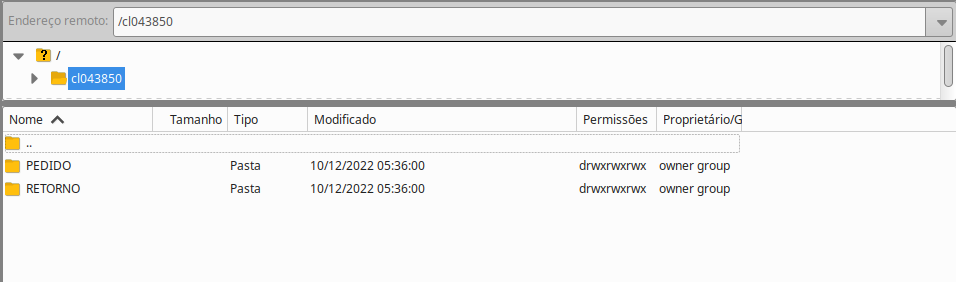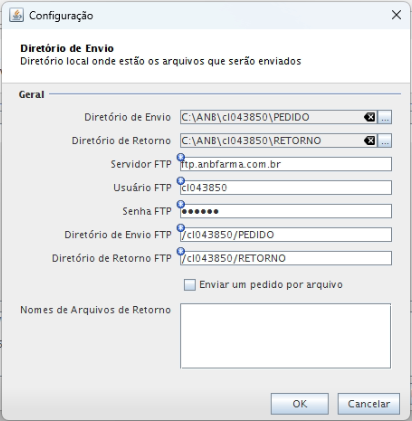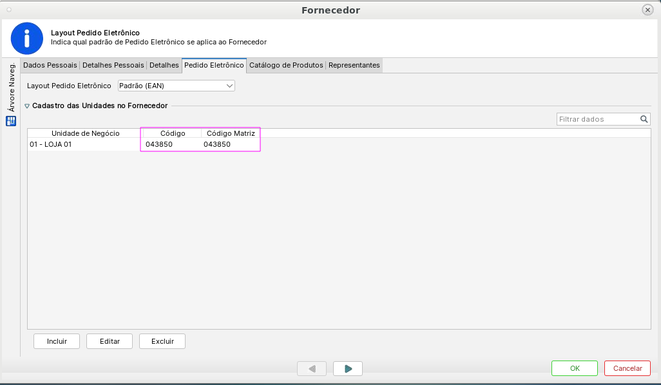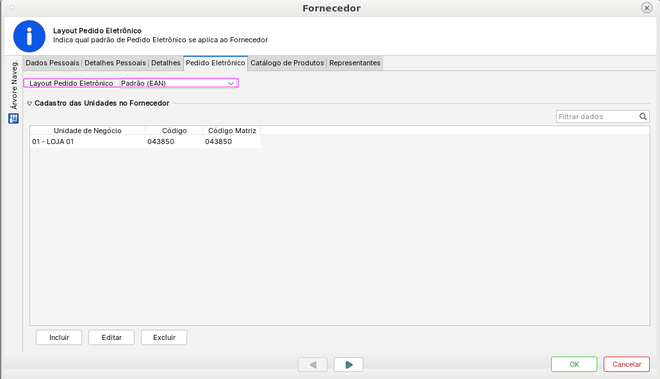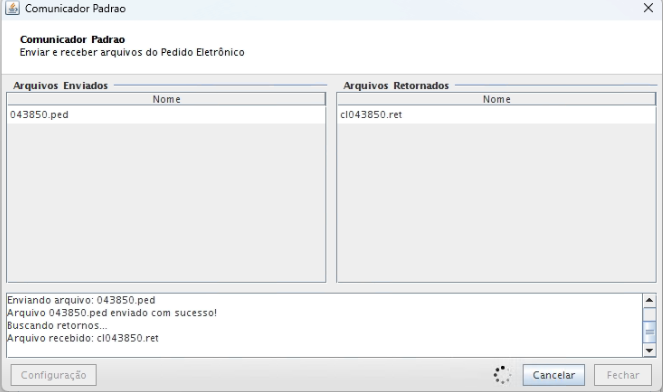Mudanças entre as edições de "A7Pharma:Como instalar o Pedido Eletrônico ANBFarma"
(finalizado) |
|||
| Linha 11: | Linha 11: | ||
# Solicitar a criação do FTP do cliente através do e-mail: '''ti@anbfarma.com.br''' ou pelo telefone do suporte técnico do pedido eletrônico '''(41) 8818-7962'''. | # Solicitar a criação do FTP do cliente através do e-mail: '''ti@anbfarma.com.br''' ou pelo telefone do suporte técnico do pedido eletrônico '''(41) 8818-7962'''. | ||
# '''Importante:''' Normalmente o setor de TI da ANB cria o FTP apenas com uma pasta sendo a mesma de pedido e retorno, porém desse jeito não funciona, quando entrar em contato com o suporte do pedido eletrônico, solicitar que seja criado dentro da pasta do FTP uma pasta PEDIDO e outra de RETORNO. As pastas precisam seguir esse padrão: | # '''Importante:''' Normalmente o setor de TI da ANB cria o FTP apenas com uma pasta sendo a mesma de pedido e retorno, porém desse jeito não funciona, quando entrar em contato com o suporte do pedido eletrônico, solicitar que seja criado dentro da pasta do FTP uma pasta PEDIDO e outra de RETORNO. As pastas precisam seguir esse padrão: | ||
| − | [[Arquivo:2022-12-10 13-12.png|nenhum|miniaturadaimagem|956x956px]] | + | [[Arquivo:2022-12-10 13-12.png|nenhum|miniaturadaimagem|956x956px]]6. Caso necessário baixar o programa FileZila nesse [https://filezilla-project.org/download.php?platform=linux64 link] para verificar se os devidos diretórios foram criado corretamente. |
| + | |||
| + | 7. O Comunicador Padrão tem que ficar configurado conforme a imagem abaixo: | ||
| + | [[Arquivo:ModeloPedidoeletronicoANB.png|nenhum|miniaturadaimagem|421x421px]] | ||
| + | '''Observação:''' Os pedidos enviados é do tipo .ped e o retorno é do tipo .ret. | ||
| + | |||
| + | 8. Dentro do cadastro do fornecedor o código precisa ser inserido sem o cl na frente exatamente conforme a imagem abaixo: | ||
| + | |||
| + | [[Arquivo:Fornecedoreeee.png|nenhum|miniaturadaimagem|661x661px]] | ||
| + | 9. O layout do pedido eletrônico tem que ser o Padrão EAN, e para utilizar é necessário alterar o valor da configuração avançada: '''PedidoEletronico.LayoutPadraoEAN''' para true. | ||
| + | [[Arquivo:Layoutfornecedor.png|nenhum|miniaturadaimagem|660x660px]] | ||
| + | 10. Após todos esses ajustes realizar os testes enviando um pedido eletrônico. | ||
| + | |||
| + | [[Arquivo:2022-12-10 08-37.png|nenhum|miniaturadaimagem|663x663px]] | ||
| + | '''Observação:''' Os pedidos enviados é do tipo .ped e o retorno é do tipo .ret. | ||
| + | |||
| + | 10. Após realizar todos esses ajustes gerar um pedido de compra enviar para teste. | ||
| + | |||
| + | Problemas ou dúvidas utilize o contato: | ||
| + | |||
| + | '''ti@anbfarma.com.br''' | ||
| + | |||
| + | '''(41) 8818-7962'''. | ||
== Palavras-Chave == | == Palavras-Chave == | ||
Edição das 21h41min de 11 de dezembro de 2022
Problema / Pergunta
Instalar o Pedido eletrônico e integrar no A7Pharma.
Ambiente
- A7Pharma (todas as versões)
Solução / Resposta
- Baixar nesse link o comunicador padrão.
- Criar uma pasta no diretório C: com o seguinte padrão C:\ANB.
- Dentro do diretório C:\ANB criar duas pastas uma de PEDIDO e outra de RETORNO.
- Solicitar a criação do FTP do cliente através do e-mail: ti@anbfarma.com.br ou pelo telefone do suporte técnico do pedido eletrônico (41) 8818-7962.
- Importante: Normalmente o setor de TI da ANB cria o FTP apenas com uma pasta sendo a mesma de pedido e retorno, porém desse jeito não funciona, quando entrar em contato com o suporte do pedido eletrônico, solicitar que seja criado dentro da pasta do FTP uma pasta PEDIDO e outra de RETORNO. As pastas precisam seguir esse padrão:
7. O Comunicador Padrão tem que ficar configurado conforme a imagem abaixo:
Observação: Os pedidos enviados é do tipo .ped e o retorno é do tipo .ret.
8. Dentro do cadastro do fornecedor o código precisa ser inserido sem o cl na frente exatamente conforme a imagem abaixo:
9. O layout do pedido eletrônico tem que ser o Padrão EAN, e para utilizar é necessário alterar o valor da configuração avançada: PedidoEletronico.LayoutPadraoEAN para true.
10. Após todos esses ajustes realizar os testes enviando um pedido eletrônico.
Observação: Os pedidos enviados é do tipo .ped e o retorno é do tipo .ret.
10. Após realizar todos esses ajustes gerar um pedido de compra enviar para teste.
Problemas ou dúvidas utilize o contato:
ti@anbfarma.com.br
(41) 8818-7962.